DebianにConkyをインストールするのはとても簡単です。ただし、実際の取引は、必要に応じてアプリケーションをカスタマイズすることにより、アプリケーションをより便利にすることです。これは、Conky構成ファイルを管理するためのグラフィカルフロントエンドであるConkyManagerを介して実行できます。また、システムにインストールされているConkyテーマを開始/停止、参照、編集するためのオプションも提供します。
この記事では、DebianコマンドラインからConkyユーティリティとConkyManagerアプリケーションをインストールする方法について説明します。
この記事に記載されているコマンドと手順をDebian10Busterシステムで実行しました。
Conkyシステムモニターのインストール
Conkyは、もともとtorsmoをベースにしたX用のシステムモニターです。創業以来、Conkyはシンプルさと構成可能性を維持しながら、前任者から大幅に変更されました。 Conkyは、ルートデスクトップまたは独自のウィンドウのいずれかに、ほぼすべてのものを表示できます。 Conkyには多くの組み込みオブジェクトがあるだけではありません。また、スクリプトやその他の外部プログラムを使用して、ほぼすべての情報を表示できます。
Conkyユーティリティは、公式のDebianリポジトリから簡単に入手でき、apt-getコマンドを使用してコマンドラインから簡単にインストールできます。
次のように、Super(Windows)キーを押し、アプリケーションランチャーからターミナルを検索して、ターミナルアプリケーションを開きます。
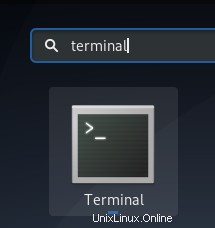
次に、suを入力し、次にrootのパスワードを入力して、rootとしてログインします。これで、Debianでソフトウェアを追加/削除および設定する権限が与えられました。ここで、ローカルリポジトリのインデックスをインターネットのインデックスで更新するには、次のコマンドを入力します。これは、オンラインで入手できるソフトウェアの最新バージョンをインストールするのに役立ちます。
# sudo apt-get update

これで、Conkyをインストールする準備が整いました。これを行うには、次のコマンドをsudoとして実行します。
$ sudo apt-get install conky-all
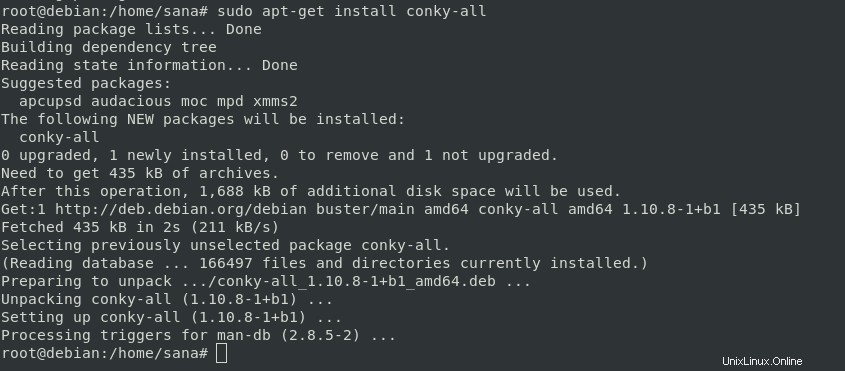
システムはsudoのパスワードを要求し、インストールを続行するためのY/nオプションも提供する場合があります。 Yと入力し、Enterキーを押します。ソフトウェアがシステムにインストールされます。ただし、インターネットの速度によっては、処理に時間がかかる場合があります。
次のコマンドを使用して、アプリケーションのバージョン番号を確認し、システムに実際にインストールされていることを確認できます。
$ conky --version
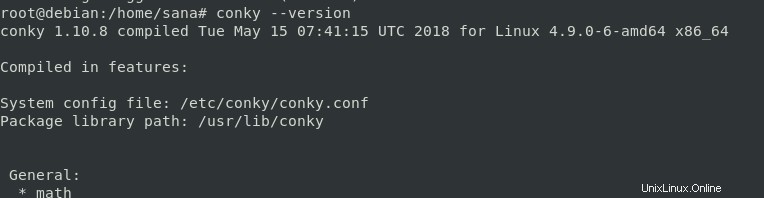
Conkyを起動
Conkyを起動するには、ターミナルで(root以外として)次のコマンドを実行してください。
$ conky
Conkyインターフェースは次のようになります:
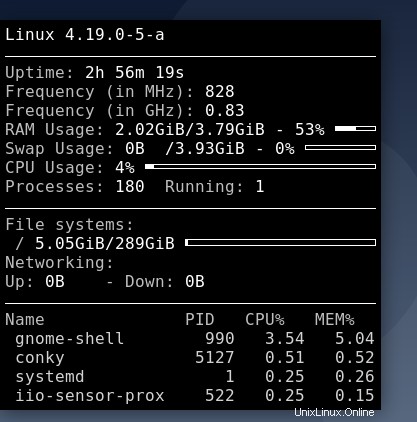
Conkyウィンドウは、システム情報を表示する単なるインターフェイスであり、ユーザーにとって情報量が少なくなるという恐ろしい方法であることに気付くでしょう。ウィンドウによってデスクトップがちらつき、見た目がさらに悪くなります。
削除
コマンドラインからConkyアプリケーションを削除する場合は、rootとして次のコマンドを実行します。
$ sudo apt-get remove conky-all
y / nプロンプトでyと入力すると、ソフトウェアがシステムから完全に削除されます。
ConkyManagerをインストールする
Conkyのほとんど「役に立たない」表示が気に入らなかった場合は、より便利なグラフィカルユーティリティであるConkyManagerをインストールできます。これは、Conkyを構成し、カスタムテーマを追加するのに役立ちます。
インストール
ターミナルアプリケーションを開き、次のコマンドを実行して、TeeJee2008githubからConkyManager.runファイルをダウンロードします。
$ wget --no-check-certificate https://github.com/teejee2008/conky-manager/releases/download/v2.4/conky-manager-v2.4-amd64.run
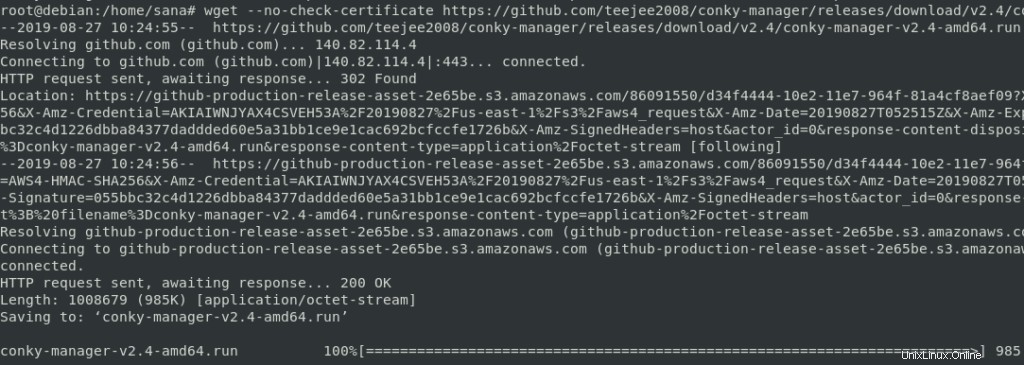
rootとして、次のコマンドを実行して、インストールファイルの実行を許可します。
# chmod +x conky-manager-v2.4-amd64.run
次に、次のコマンドを使用してConkyManagerをインストールします。
# sudo ./conky-manager-v2.4-amd64.run
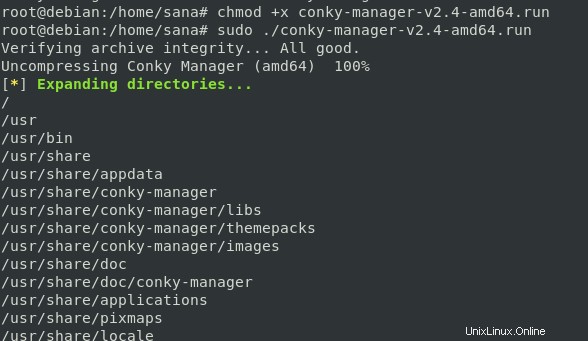
インターネットの速度によっては、このプロセスに時間がかかる場合があります。その後、ConkyManagerがシステムにインストールされます。
ConkyManagerを起動します
次のようにDebianアプリケーションランチャーバーからConkyManagerにアクセスするか、アプリケーションリストから直接アクセスできます。
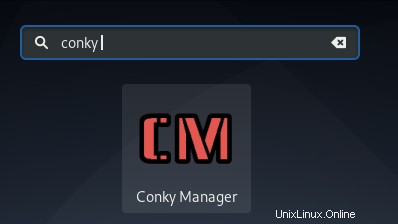
または、次のコマンドを実行して、コマンドラインからConkyManagerを起動することもできます。
$ conky-manager
ConkyManagerは次のようになります。
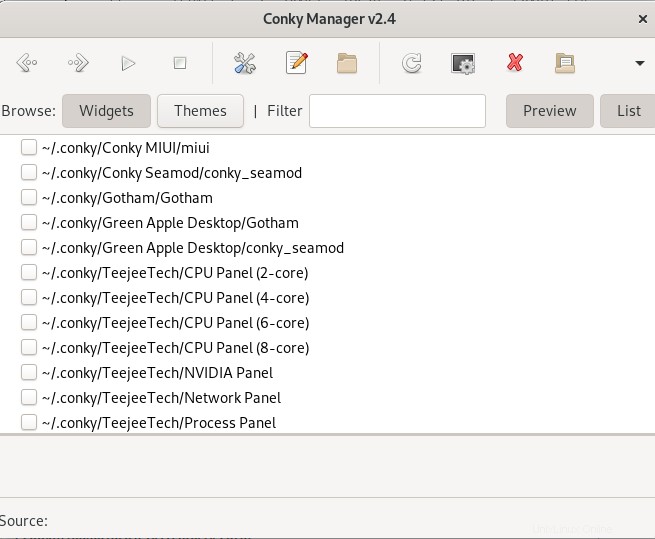
削除
上記の方法でConkyManagerをインストールした場合、/binフォルダーにconky-manager-uninstallという名前のファイルを見つけることができます。
Conky Managerをアンインストールするには、rootとして次のコマンドを実行します。
# ./conky-manager-uninstall

これはすべて、ConkyとConkyManagerのインストールに関するものでした。これで、システムを監視できるだけでなく、ConkyManagerを介してさまざまなテーマでConkyを構成できるようになりました。